Home > BRILJANT ACCOUNT > Automatisch bankverkeer > Betalingsbestand aanmaken
Menu Ingeven, Betalingsopdrachten
![]() Om te werken met betalingsopdrachten zijn er enkele instellingen in het financieel dagboek nodig.
Om te werken met betalingsopdrachten zijn er enkele instellingen in het financieel dagboek nodig.
Bij het opstellen van een betalingsopdracht maakt u als eerste keuze Betalingsopdracht (binnenland), Buitenlandse betalingsopdracht of Cheque.
Naargelang uw keuze zal het programma anders reageren:
Betalingsopdracht (binnenland): het programma selecteert alle uit te voeren binnenlandse betalingen en maakt een bestand aan, dat door uw bankprogramma wordt verwerkt;
Buitenlandse betalingsopdracht: het programma selecteert alle uit te voeren buitenlandse betalingen en maakt een bestand aan, dat door uw bankprogramma wordt verwerkt. Het gebruik van het IBAN-nummer is verplicht.
Cheque: vul het nummer van de cheque en de naam van de leverancier in en open vanaf de invullijn met F8 de selectielijst met alle te betalen facturen van deze leverancier. Selecteer de facturen die u wenst te betalen en keer met F8 terug naar het ingavescherm. Het totaalbedrag neemt u over op de cheque. Bij het boeken van het bankafschrift vult u het nummer van de betalingsopdracht in zodat alle individuele betalingen worden afgepunt.
SEPA: om een SEPA-betalingsopdracht aan te maken. Zie SEPA.
Kies menu Ingeven, Betalingsopdrachten. Het scherm Betalingsopdracht opent.
Selecteer in het veld Type "Betalingsopdracht" en in het veld Status "Ingave". Vermits dit de meest voorkomende ingave zal zijn, kunt u deze ingave met Bewaar default record (afrolmenu onder de rechter muisknop) vastleggen.
In Datum en Uitvoerdatum wordt de systeemdatum voorgesteld. Wijzig de Uitvoerdatum indien nodig.
Vul in het veld Financieel dagboek het gewenste bankdagboek in (F3 voor de selectielijst). U kunt dit dagboek ook vastleggen als standaardwaarde (zie 1.).
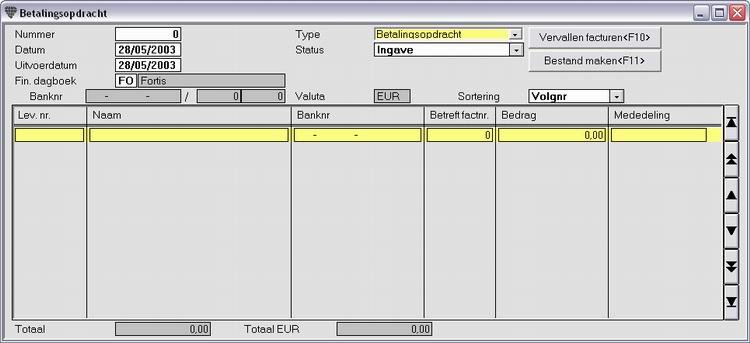
Klik op de knop Vervallen facturen <F10>. Het scherm Genereer betalingsopdracht opent.
Vul de vervaldatum in en klik op de knop Genereer betalingsopdracht <F5>. U keert automatisch terug naar het invulscherm waarop alle vervallen facturen zijn opgehaald.

![]() Vink Enkel facturen met korting contant opnemen aan om enkel deze uit alle vervallen facturen te selecteren.
Vink Enkel facturen met korting contant opnemen aan om enkel deze uit alle vervallen facturen te selecteren.
Pas eventueel de lijst met betalingen manueel aan. U kunt de volgende aanpassingen doen:
• met F6 een factuur uit de lijst verwijderen. U kunt alle facturen van één leverancier gelijktijdig verwijderen: selecteer een lijn van deze leverancier en druk dan SHFT+F6 (of rechter muisknop, Verwijder facturen).
• een bedrag wijzigen om een deelbetaling uit te voeren. Het restbedrag blijft in saldo op de desbetreffende factuur;
• op een nieuwe lijn een voorschotbetaling invoeren. Indien de leverancier nog niet in het bestand zit, vul dan enkel het rekeningnummer in. Of klik in het veld Lev. nr en vervolgens op CTRL+F3 om het scherm Leveranciers te openen en maak de nieuwe leverancier aan.
• een creditnota opnemen als er een te betalen saldo overblijft.
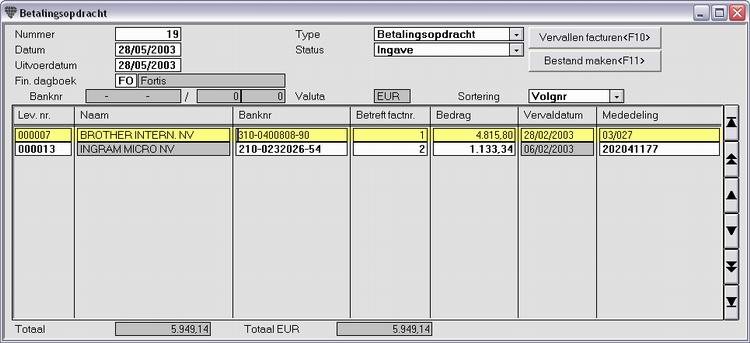
Klik op de knop Bestand maken <F11>. Het scherm Bestand betalingsopdracht maken wordt geopend. Wijzig indien nodig de voorgestelde Afgiftedatum en vul bestandsnaam en -pad in. Als u een mapnaam gebruikt (zie schermvoorbeeld) dan moet deze map eerst worden aangemaakt.
Klik op de knop Maak bestand <F7>. Het programma vraagt een bevestiging om een afgifteborderel af te drukken en slaat het bestand op. Dit betalingsbestand is in het standaardformaat dat door alle Belgische banken wordt gebruikt.
OF
Bewaar het bestand en laadt het automatisch op naar de Isabel-server. Klik hiervoor op de knop Opladen bestand <F8>. Hiermee maakt u het bestand aan en bewaart u het op de harde schijf. De Isabel-authenticatieprocedure start automatisch, waarna het bestand wordt geüpload naar de Isabel-server. Vervolgens logt u in op de Isabel-site om de vereiste digitale handtekening toe te voegen aan het bestand en het te laten verwerken.
Voorwaarde: Isabel 6 moet op uw pc zijn geïnstalleerd.
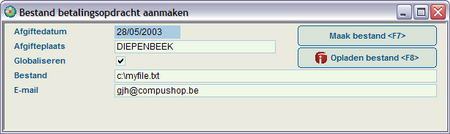
Start uw bankprogramma. Voor de verwerking van het bestand volgt u verder de instructies zoals in de banksoftware voorzien.
![]() Globaliseren
Globaliseren
Als de bank een kost aanrekent per te verwerken bedrag, dan kunt u in het scherm Bestand betalingsopdracht het veld Globaliseren aanvinken. Het te betalen bedrag wordt dan als één globaal bedrag verwerkt.
![]() Korting contant automatisch aftrekken
Korting contant automatisch aftrekken
De korting wordt automatisch afgetrokken indien de factuur wordt betaald (= uitvoerdatum!) binnen X dagen na factuurdatum. Dit aantal dagen wordt in de Vaste gegevens ingesteld.
![]() U kunt het ingavescherm voor betalingsopdrachten met F5 bewaren zonder het bestand te laten aanmaken. Zo kunt u het daarna heropenen om betalingen te wijzigen of toe te voegen. Indien u de verwerking niet dezelfde dag doet, controleer dan de ingevulde Datum en Uitvoerdatum vooraleer het bestand te laten aanmaken.
U kunt het ingavescherm voor betalingsopdrachten met F5 bewaren zonder het bestand te laten aanmaken. Zo kunt u het daarna heropenen om betalingen te wijzigen of toe te voegen. Indien u de verwerking niet dezelfde dag doet, controleer dan de ingevulde Datum en Uitvoerdatum vooraleer het bestand te laten aanmaken.
![]() U kunt zowel voor de Betalingsopdracht (binnenland) als voor Buitenlandse betalingsopdracht andere kolommen instellen met Beheer kolommen. Als u de ingestelde kolommen in beide gevallen opslaat met Bewaar lay-out, dan zal de overeenkomstige kolommen lay-out worden getoond als U kiest voor een binnenlandse- of buitenlandse betalingsopdracht.
U kunt zowel voor de Betalingsopdracht (binnenland) als voor Buitenlandse betalingsopdracht andere kolommen instellen met Beheer kolommen. Als u de ingestelde kolommen in beide gevallen opslaat met Bewaar lay-out, dan zal de overeenkomstige kolommen lay-out worden getoond als U kiest voor een binnenlandse- of buitenlandse betalingsopdracht.